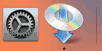Ръчно свързване
-
Въведете името на безжичния рутер (SSID). При въвеждането на текст главните и малките букви се различават.
За начина на въвеждане на знаци и промяна на типа на знаците вижте "Въвеждане на текст" (показва се в нов прозорец).
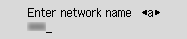
Ако не знаете името на безжичния рутер, вижте ръководството за него или се свържете с производителя.
-
След въвеждането проверете дали името на безжичния рутер (SSID) е правилно, след което натиснете и задръжте бутона OK за поне две секунди.
-
Изберете Да (Yes) и натиснете бутона OK.
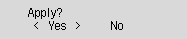
-
Въведете паролата. При въвеждането на текст главните и малките букви се различават.
За начина на въвеждане на знаци и промяна на типа на знаците вижте "Въвеждане на текст" (показва се в нов прозорец).
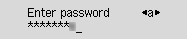
Ако не знаете паролата за вашия безжичен рутер, вижте ръководството за него или се свържете с производителя.
Ако се покаже "Свързано (Connected)", мрежата не изисква парола. Продължете от стъпка 7.
-
След въвеждането натиснете и задръжте бутона OK за поне две секунди.
-
Изберете Да (Yes) и натиснете бутона OK.
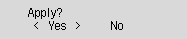
-
Когато се покаже екранът по-долу, натиснете бутона OK.
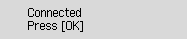
Ако се покаже различен екран, вижте "Отстраняване на неизправности".
-
Натиснете бутона Копиране (COPY) (A).
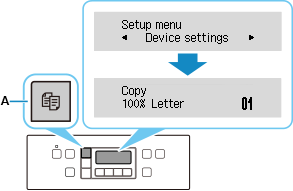
Настройката на мрежовата връзка вече е завършена.
-
Върнете се към приложния софтуер и продължете с инсталацията.
macOS
Щракнете върху
 в Dock и следвайте инструкциите на екрана на компютъра, за да продължите с настройката.
в Dock и следвайте инструкциите на екрана на компютъра, за да продължите с настройката.